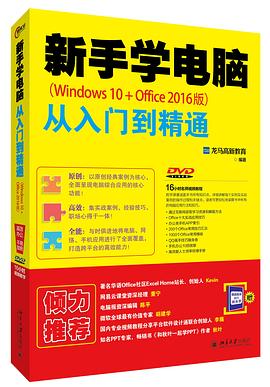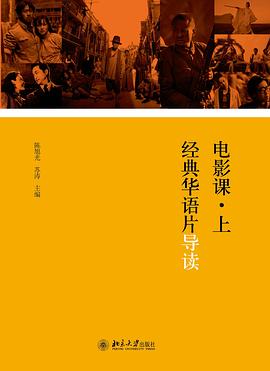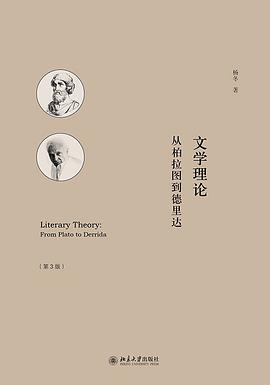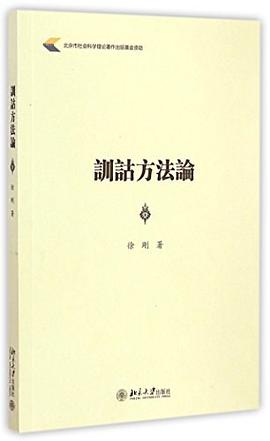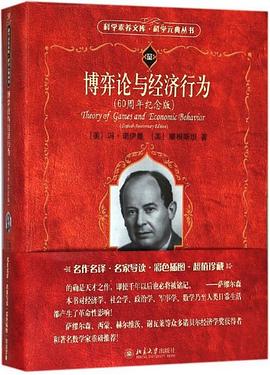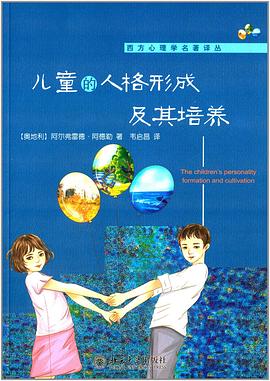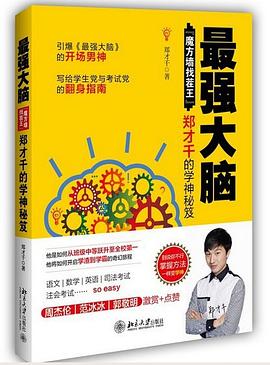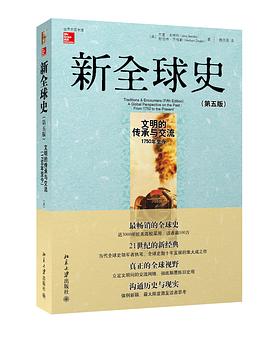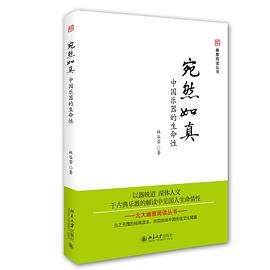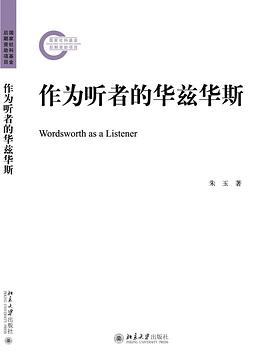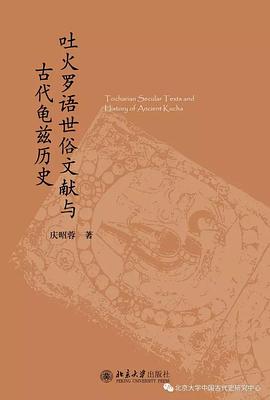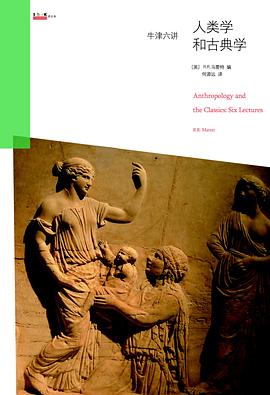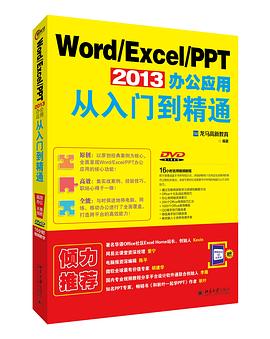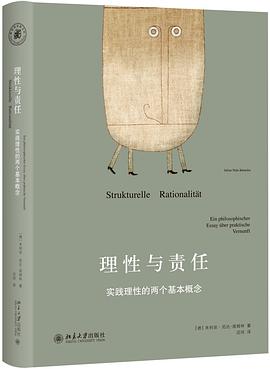第0章 新手学电脑最佳学习方法
本章5段教学录像
0.1 电脑在日常工作和生活中可以干什么
0.2 新手如何学电脑
0.3 快人一步:不得不记的电脑快捷键
0.4 如何解决电脑学习中的疑难杂症
0.5 如何阅读本书
第1篇 新手入门篇
第1章 从零开始—全面认识电脑
本章8段教学录像
电脑办公是目前最常用的办公方式,使用电脑可以轻松步入无纸化办公时代,节约能源提高效率。
1.1 什么是电脑与智能终端
1.1.1 台式电脑
1.1.2 笔记本电脑
1.1.3 一体机电脑
1.1.4 平板电脑
1.1.5 智能手机
1.1.6 智能可穿戴设备
1.2 电脑常见配件及说明
1.2.1 内存
1.2.2 机械硬盘和固态硬盘
1.2.3 显卡和声卡
1.2.4 显示器
1.3 电脑的软件组成
1.3.1 操作系统
1.3.2 应用软件
1.3.3 驱动程序
1.4 实战1:连接电脑的各个设备
1.4.1 连接显示器
1.4.2 连接键盘和鼠标
1.4.3 连接网络
1.4.4 连接音箱
1.4.5 连接主机电源
1.5 实战2:正确使用鼠标
1.5.1 认识鼠标的指针
1.5.2 鼠标的握法
1.5.3 鼠标的基本操作
1.6 实战3:正确使用键盘
1.6.1 键盘的布局
1.6.2 指法和击键
1.6.3 提高打字速度
1.7 实例4:正确启动和关闭电脑
1.7.1 启动电脑
1.7.2 关闭电脑
1.7.3 重启电脑
1.7.4 电脑的睡眠和唤醒
高手支招
◇ 创建关机的快捷方式
◇ 解决双击变单击的问题
◇ 解决左手使用鼠标的问题
第2章 快速入门—轻松掌握Windows 10操作系统
本章6段教学录像
Windows 10是美国微软公司所研发的新一代跨平台及设备应用的操作系统,在正式版本发布一年内,所有符合条件的Windows 7、Windows 8的用户都将可以免费升级到Windows 10。
2.1 认识Windows 10桌面
2.1.1 桌面图标
2.1.2 桌面背景
2.1.3 任务栏
2.1.4 Task View
2.2 实战1:桌面的基本操作
2.2.1 添加常用的系统图标
2.2.2 添加桌面快捷图标
2.2.3 设置图标的大小及排列
4.3.4 更改桌面图标
2.2.5 删除桌面图标
2.2.6 将图标固定到任务栏
2.3 实战2:窗口的基本操作
2.3.1 窗口的组成
2.3.2 打开和关闭窗口
2.3.3 移动窗口
2.3.4 调整窗口的大小
2.3.5 切换当前活动窗口
2.3.6 使用分屏功能
2.4 实战3:“开始”屏幕的基本操作
2.4.1 认识“开始”屏幕
2.4.2 将应用程序固定到“开始”屏幕
2.4.3 打开与关闭动态磁贴
2.4.4 管理“开始”屏幕的分类
举一反三——使用虚拟桌面(多桌面)
高手支招
◇ 添加“桌面”到工具栏
◇ 将“开始”菜单全屏幕显示
◇ 让桌面字体变得更大
第3章 个性定制—个性化设置操作系统
本章5段教学录像
作为新一代的操作系统,Windows 10进行了重大的变革,不仅延续了Windows家族的传统,而且带来了更多新的体验。
3.1 实战1:电脑的显示设置
3.1.1 设置合适的屏幕分辨率
3.1.2 设置通知区域显示的图标
3.1.3 启动或关闭系统图标
3.1.4 设置显示的应用通知
3.2 实战2:个性化设置
3.2.1 设置桌面背景
3.2.2 设置背景主题色
3.2.3 设置锁屏界面
3.2.4 设置屏幕保护程序
3.2.5 设置电脑主题
3.3 实战3:Microsoft账户的设置与应用
3.3.1 认识Microsoft账户
3.3.2 注册和登录Microsoft账户
3.3.3 本地账户和Microsoft账户的切换
3.3.4 设置账户头像
3.3.5 设置账户登录密码
3.3.6 设置PIN密码
3.3.7 使用图片密码
3.3.8 使用Microsoft账户同步电脑设置
举一反三——添加家庭成员和其他用户
高手支招
◇ 解决遗忘Windows登录密码的问题
◇ 无须输入密码自动登录操作系统
第4章 电脑打字—输入法的认识和使用
本章7段教学录像
学会输入汉字和英文是使用电脑的第一步,对于输入英文字符,只要按着键盘上输入就可以了,而汉字不能像英文字母那样直接用键盘输入计算机中,需要使用英文字母和数字对汉字进行编码,然后通过输入编码得到所需汉字,这就是汉字输入法。
4.1 电脑打字基础知识
4.1.1 认识语言栏
4.1.2 常见的输入法
4.1.3 常在哪打字
4.1.4 半角和全角
4.1.5 中文标点和英文标点
4.2 实战1:输入法的管理
4.2.1 添加和删除输入法
4.2.2 安装其他输入法
4.2.3 切换当前输入法
4.2.4 设置默认输入法
4.3 实战2:使用拼音输入法
4.3.1 全拼输入
4.3.2 简拼输入
4.3.3 双拼输入
4.3.4 中英文输入
4.3.5 模糊音输入
4.3.6 拆字辅助码
4.3.7 生僻字的输入
4.4 实战3:使用五笔输入法
4.4.1 五笔字型输入的基本原理
4.4.2 五笔字型字根的键盘图
4.4.3 快速记忆字根
4.4.4 汉字的拆分技巧与实例
4.4.5 输入单个汉字
4.4.6 万能【Z】键的妙用
4.4.7 使用简码输入汉字
4.4.8 词组的打法和技巧
4.5 实战4:使用金山打字通练习打字
4.5.1 安装金山打字通软件
4.5.2 字母键位练习
4.5.3 数字和符号输入练习
举一反三——使用写字板写一份通知
高手支招
◇ 添加自定义短语
◇ 快速输入表情及其他特殊符号
◇ 使用手写输入法快速输入英文、数字及标点
第5章 文件管理—管理电脑中的文件资源
本章7段教学录像
电脑中的文件资源是Windows 10操作系统资源的重要组成部分,只有管理好电脑中的文件资源,才能很好地运用操作系统完成工作和学习。
5.1 认识文件和文件夹
5.1.1 文件
5.1.2 文件夹
5.1.3 文件和文件夹存放位置
5.1.4 文件和文件夹的路径
5.2 实战1:快速访问【文件资源管理器】
5.2.1 常用文件夹
5.2.2 最近使用的文件
5.2.3 将文件夹固定在“快速访问”
5.2.4 从“快速访问”列表打开文件/文件夹
5.3 实战2:文件和文件夹的基本操作
5.3.1 查看文件/文件夹(视图)
5.3.2 创建文件/文件夹
5.3.3 重命名文件/文件夹
5.3.4 打开和关闭文件/文件夹
5.3.5 复制和移动文件/文件夹
5.3.6 删除文件/文件夹
5.4 实战3:搜索文件和文件夹
5.4.1 简单搜索
5.4.2 高级搜索
5.5 实战4:文件和文件夹的高级操作
5.5.1 隐藏文件/文件夹
5.5.2 显示文件/文件夹
5.5.3 压缩文件/文件夹
5.5.4 解压文件/文件夹
5.5.5 加密文件/文件夹
5.5.6 解密文件/文件夹
举一反三——规划电脑的工作盘
高手支招
◇ 复制文件的路径
◇ 显示文件的扩展名
◇ 文件复制冲突的解决方式
第6章 程序管理—软件的安装与管理
本章9段教学录像
在安装完操作系统后,用户首先要考虑的就是安装软件,通过安装各种需要的软件,可以大大提高电脑的性能。
6.1 认识常用的软件
6.1.1 浏览器软件
6.1.2 聊天社交软件
6.1.3 影音娱乐软件
6.1.4 办公应用软件
6.1.5 图像处理软件
6.2 实战1:获取安装软件包
6.2.1 官网下载
6.2.2 应用商店
6.2.3 软件管家
6.3 实战2:安装软件
6.3.1 注意事项
6.3.2 开始安装
6.4 实战3:查找安装的软件
6.4.1 查看所有程序列表
6.4.2 按程序首字母查找软件
6.4.3 按数字查找软件
6.5 实战4:应用商店的应用
6.5.1 搜索应用程序
6.5.2 安装免费应用
6.5.3 购买收费应用
6.5.4 打开应用
6.6 实战5:更新和升级软件
6.6.1 QQ软件的更新
6.6.2 病毒库的升级
6.7 实战6:卸载软件
6.7.1 在“所有应用”列表中卸载软件
6.7.2 在“开始”屏幕中卸载应用
6.7.3 在【程序和功能】中卸载软件
举一反三——设置默认的应用
高手支招
◇ 为电脑安装更多字体
◇ 使用电脑为手机安装软件
第2篇 上网娱乐篇
第7章 电脑上网—网络的连接与设置
本章7段教学录像
互联网已经开始影响人们的生活和工作的方式,通过上网可以和万里之外的人交流信息。目前,上网的方式有很多种,主要的联网方式包括电话拨号上网、ADSL宽带上网、小区宽带上网、无线上网和多台电脑共享上网等方式。
7.1 常见的几种网络连接方式
7.1.1 家庭宽带上网(ADSL)
7.1.2 小区宽带上网
7.1.3 3G/4G无线上网
7.2 实战1:网络的配置
7.2.1 ADSL宽带上网
7.2.2 小区宽带上网
7.2.3 4G上网
7.3 实战2:组建无线局域网
7.3.1 无线路由器的选择
7.3.2 使用电脑配置无线网
7.3.3 使用手机配置无线网
7.3.4 将电脑接入Wi-Fi
7.3.5 将手机接入Wi-Fi
7.4 实战3:组建有线局域网
7.4.1 硬件准备
7.4.2 配置路由器
7.4.3 开始上网
7.5 实战4:管理路由器
7.5.1 修改和设置管理员密码
7.5.2 修改Wi-Fi名称
7.5.3 防蹭网设置:关闭无线广播
7.5.4 控制上网设备的上网速度
举一反三——电脑和手机网络的相互共享
高手支招
◇ 防蹭网:MAC地址的克隆
◇ 诊断和修复网络不通问题
第8章 走进网络—开启网络之旅
本章8段教学录像
计算机网络技术近年来取得了飞速的发展,正改变着人们的学习和工作的方式。在网上查看信息、下载需要的资源和设置IE浏览器是用户网上冲浪经常做的操作。
8.1 认识常用的浏览器
8.1.1 Microsoft Edge浏览器
8.1.2 Internet Explorer 11浏览器
8.1.3 安全浏览器
8.1.4 搜狗高速浏览器
8.1.5 谷歌Chrome浏览器
8.2 实战1:Microsoft Edge浏览器
8.2.1 Microsoft Edge基本操作
8.2.2 使用阅读视图
8.2.3 添加收藏
8.2.4 做Web笔记
8.2.5 隐私保护—InPrivate浏览
8.2.6 安全保护—启用SmartScreen筛选
8.3 实战2:Internet Explorer 11浏览器
8.3.1 设置主页
8.3.2 使用历史记录访问曾浏览过的网页
8.3.3 添加跟踪保护列表
8.3.4 重新打开上次浏览会话
8.4 实战3:私人助理—Cortana(小娜)
8.4.1 什么是Cortana
8.4.2 启用Cortana
8.4.3 唤醒Cortana
8.4.4 设置Cortana
8.4.5 使用Cortana
8.4.6 强大组合:Cortana和Microsoft Edge
8.5 实战4:网络搜索
8.5.1 认识常用的搜索引擎
8.5.2 搜索信息
8.6 实战5:下载网络资源
8.6.1 使用IE下载文件
8.6.2 使用IE下载软件
8.6.3 下载音乐
8.6.4 下载电影
举一反三——使用迅雷下载工具
高手支招
◇ 将电脑收藏夹网址同步到手机
◇ 屏蔽网页广告弹窗
第9章 便利生活—网络的生活服务
本章5段教学录像
网络除了可以方便人们娱乐、资料的下载等,还可以帮助人们进行生活信息的查询,常见的有查询日历、查询天气、查询车票等。
9.1 实战1:生活信息查询
9.1.1 查看日历
9.1.2 查看天气
9.1.3 查看地图
9.1.4 查询车票
9.1.5 查询招聘信息
9.1.6 查询租房信息
9.2 实战2:网上炒股与理财
9.2.1 网上炒股
9.2.2 网上理财
9.3 实战3:网上购物
9.3.1 在淘宝购物
9.3.2 在京东购物
9.3.3 在线购买火车票
9.3.4 在线订购电影票
举一反三——出行攻略—手机电脑协同,制定旅游行程
高手支招
◇ 如何网上申请信用卡
◇ 使用比价工具寻找最便宜的卖家
第10章 影音娱乐—多媒体和网络游戏
本章6段教学录像
网络将人们带进了一个更为广阔的影音娱乐世界,丰富的网上资源给网络增加了无穷的魅力,无论是谁,都会在网络中找到自己喜欢的音乐、电影和网络游戏,并能充分体验高清的音频与视频带来的听觉、视觉上的享受。
10.1 实战1:听音乐
10.1.1 使用Groove播放音乐
10.1.2 在线听音乐
10.2 实战2:看电影
10.2.1 使用“电影和电视”播放电影
10.2.2 在线看电影
10.3 实战3:玩游戏
10.3.1 Windows系统自带的扑克游戏
10.3.2 在线玩游戏
10.4 实战4:图片的查看与编辑
10.4.1 查看图片
10.4.2 图片的常用编辑操作
10.4.3 使用美图秀秀美化照片
10.4.4 使用Photoshop处理照片
举一反三——将喜欢的音乐/电影传输到手机中
高手支招
◇ 将歌曲剪辑成手机铃声
◇ 电影格式的转换
第11章 通信社交—网络沟通和交流
本章6段教学录像
随着网络技术的发展,目前网络通信社交工具有很多,常用的包括QQ、微博、微信、电子邮件等通信工具等。
11.1 实战1:聊QQ
11.1.1 申请QQ
11.1.2 登录QQ
11.1.3 添加QQ好友
11.1.4 与好友聊天
11.1.5 语音和视频聊天
11.2 实战2:刷微博
11.2.1 添加关注
11.2.2 转发评论微博
11.2.3 发布微博
11.3 实战3:玩微信
11.3.1 使用电脑版微信
11.3.2 使用网页版微信
11.3.3 使用客户端微信
11.3.4 微信视频聊天
11.3.5 添加动画
11.3.6 发送文件
11.4 实战4:发邮件
11.4.1 写邮件
11.4.2 发邮件
11.4.3 收邮件
11.4.4 回复邮件
11.4.5 转发邮件
举一反三——使用QQ群聊
高手支招
◇ 使用QQ导出手机相册
◇ 使用手机收发邮件
第3篇 高效办公篇
第12章 文档编排—使用Word 2016
本章10段教学录像
Word是最常用的办公软件之一,也是目前使用最多的文字处理软件,使用Word 2016可以方便地完成各种文档的制作、编辑及排版等。
12.1 产品说明书
12.1.1 案例概述
12.1.2 设计思路
12.1.3 涉及知识点
12.2 创建说明书文档
12.2.1 新建文档
12.2.2 页面设置
12.3 封面设计
12.3.1 输入标题
12.3.2 输入日期
12.4 格式化正文
12.4.1 设置字体格式
12.4.2 设置文字效果
12.4.3 设置段落格式
12.5 图文混排
12.5.1 插入图片
12.5.2 插入表格
12.6 插入页眉和页脚
12.6.1 添加页眉
12.6.2 添加页脚
12.6.3 插入页码
12.7 提取目录
12.7.1 设置段落大纲级别
12.7.2 插入目录
12.8 保存文档
举一反三——排版毕业论文
高手支招
◇ 给跨页的表格添加表头
◇ 删除页眉中的横线
第13章 表格制作—使用Excel 2016
本章9段教学录像
Excel 2016提供了创建工作簿、工作表、输入和编辑数据、计算表格数据、分析表格数据等基本操作,可以方便地记录和管理数据。
13.1 年度产品销售统计分析表
13.1.1 案例概述
13.1.2 设计思路
13.1.3 涉及知识点
13.2 创建工作簿和工作表
13.2.1 创建工作簿
13.2.2 创建工作表
13.3 输入标题
13.3.1 输入标题文本
13.3.2 合并单元格
13.4 输入数据内容
13.4.1 输入基本数据
13.4.2 数据的快速填充
13.4.3 编辑数据
13.5 计算表格数据
13.5.1 输入公式
13.5.2 输入函数
13.6 使用图表
13.6.1 插入图表
13.6.2 设置图表
13.6.3 创建数据透视表
13.7 分析表格数据
13.7.1 数据的筛选
13.7.2 数据的排序
举一反三——制作进销存管理Excel表
高手支招
◇ 【F4】键的妙用
◇ 筛选多个表格的重复值
◇ 巧妙制作斜线表头
第14章 演示文稿—使用PowerPoint 2016
本章10段教学录像
PowerPoint 2016主要用于幻灯片制作,可以用来创建和编辑用于幻灯片播放、会议和网页的演示文稿,也可以使会议或授课变得更加直观、丰富。
14.1 新年工作计划暨年终总结
14.1.1 案例概述
14.1.2 设计思路
14.1.3 涉及知识点
14.2 演示文稿的基本操作
14.2.1 新建演示文稿
14.2.2 保存演示文稿
14.2.3 打开与关闭演示文稿
14.3 PPT母版的设计
14.3.1 母版的定义
14.3.2 认识母版视图
14.3.3 自定义母版
14.4 幻灯片的基本操作
14.4.1 认识幻灯片版式分类
14.4.2 新建幻灯片
14.4.3 移动幻灯片
14.4.4 删除幻灯片
14.5 文本的输入和格式化设置
14.5.1 在幻灯片首页输入标题
14.5.2 在文本框中输入内容
14.5.3 设置字体
14.5.4 设置对齐方式
14.5.5 设置文本的段落缩进
14.6 图文混排
14.6.1 插入图片
14.6.2 插入表格
14.6.3 插入图表
14.6.4 插入形状
14.6.5 插入SmartArt图形
14.7 添加动画和切换效果
14.7.1 添加幻灯片切换效果
14.7.2 添加动画
14.8 放映幻灯片
14.8.1 从头开始放映
14.8.2 从当前幻灯片开始放映
14.8.3 自定义多种放映方式
14.8.4 其他放映选项
举一反三——设置并放映房地产楼盘宣传活动策划案
高手支招
◇ 巧用【Ctrl】和【Shift】键绘制图形
◇ 使用取色器为PPT配色
◇ 使用格式刷快速复制动画效果
第4篇 高手秘籍篇
第15章 安全优化—电脑的优化与维护
本章6段教学录像
随着计算机的不断使用,很多空间被浪费,用户需要及时优化系统和管理系统,包括电脑进程的管理和优化、电脑磁盘的管理与优化、清除系统垃圾文件、查杀病毒等。
15.1 电脑安全优化概述
15.2 实战1:电脑系统与病毒查杀
15.2.1 使用Windows更新
15.2.2 修复系统漏洞
15.2.3 木马病毒查杀
15.2.4 使用Windows Defender
15.2.5 启用防火墙
15.3 实战2:硬盘优化
15.3.1 系统盘瘦身
15.3.2 整理磁盘碎片
15.3.3 查找电脑中的大文件
15.4 实战3:系统优化
15.4.1 禁用开机启动项
15.4.2 清理系统垃圾
15.4.3 清理系统插件
举一反三——修改桌面文件的默认存储位置
高手支招
◇ 管理鼠标的右键菜单
◇ 启用和关闭快速启动功能
第16章 高手进阶—备份与还原
本章7段教学录像
如果系统遭受病毒与木马的攻击,系统文件丢失,或者不小心删除系统文件等,都有可能导致系统崩溃或无法进入操作系统,这时用户就不得不重装系统。但是,如果系统进行了备份,那么就可以直接将其还原,以节省时间。
16.1 实战1: Windows备份与还原
16.1.1 文件的备份与还原
16.1.2 系统映像备份与还原
16.2 实战2:系统保护与系统还原
16.2.1 系统保护
16.2.2 系统还原
16.3 实战3:使用一键GHOST备份与还原系统
16.3.1 一键备份系统
16.3.2 一键还原系统
16.4 实战4:手机的备份与还原
16.4.1 备份安装软件
16.4.2 备份资料信息
16.4.3 还原备份内容
16.5 实战5:修复系统
16.5.1 使用命令修复Windows 10
16.5.2 重置电脑系统
举一反三——重装电脑系统
高手支招
◇ 制作U盘系统启动盘
◇ 如何为电脑安装多系统
· · · · · · (
收起)